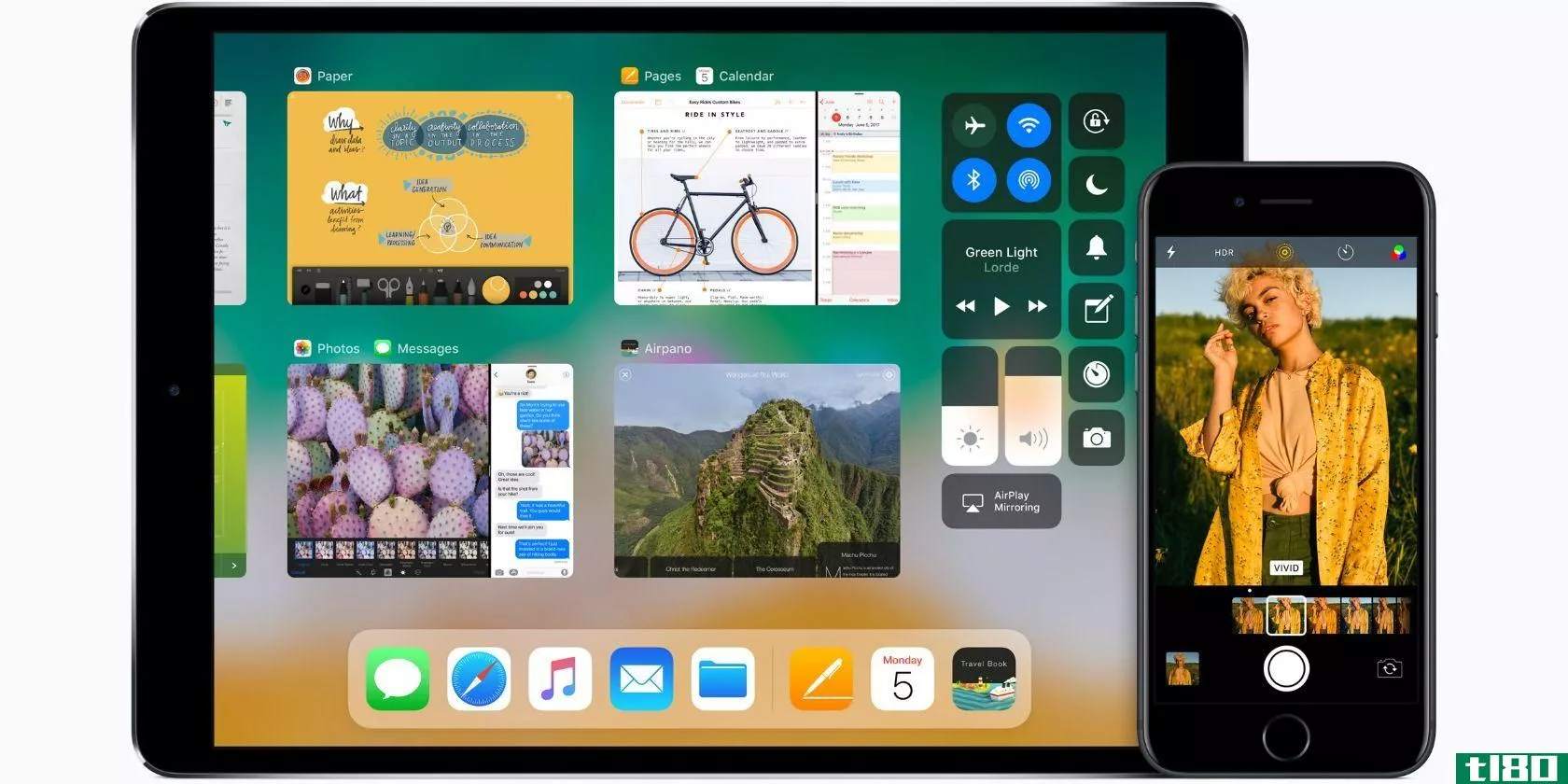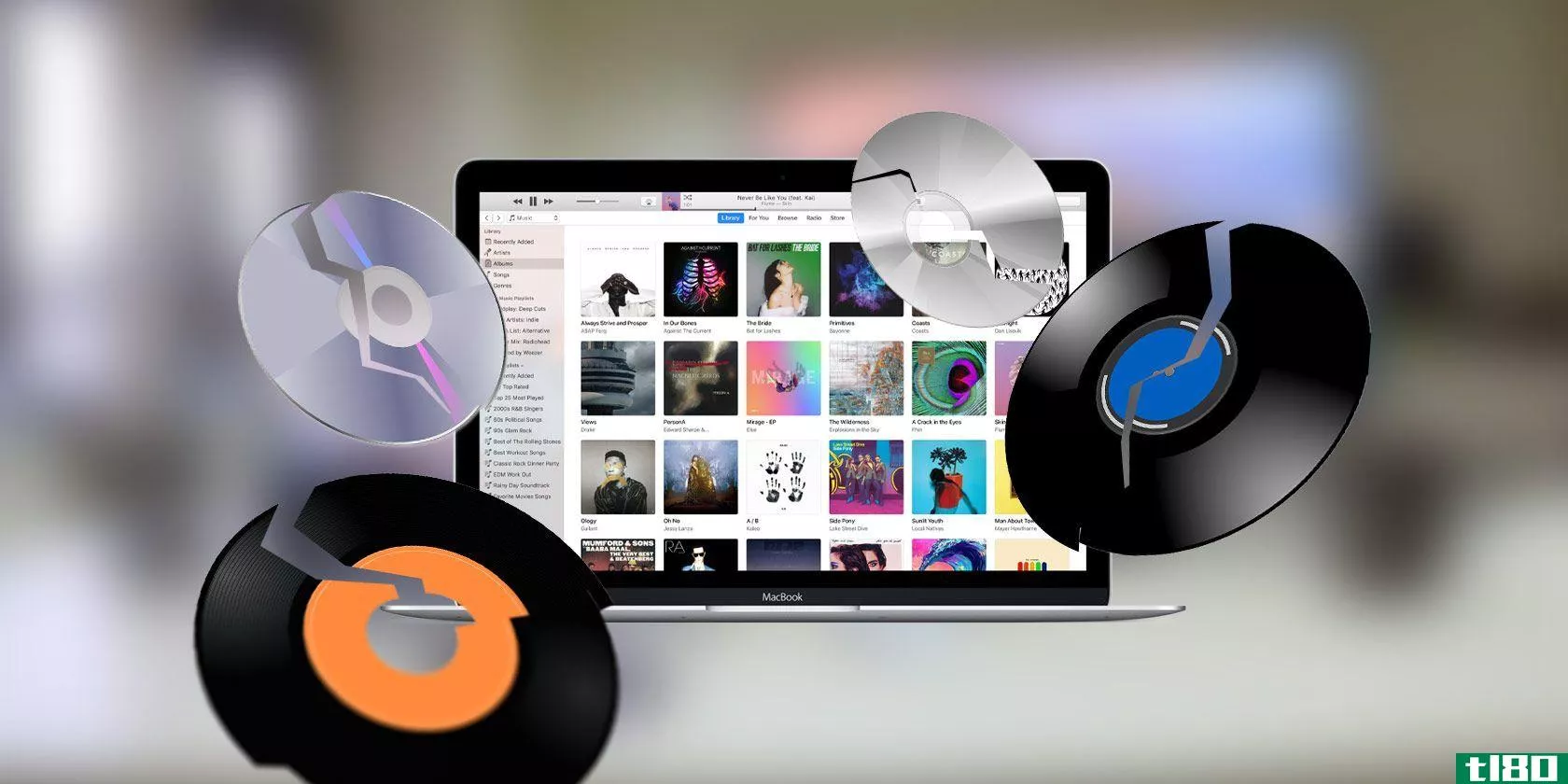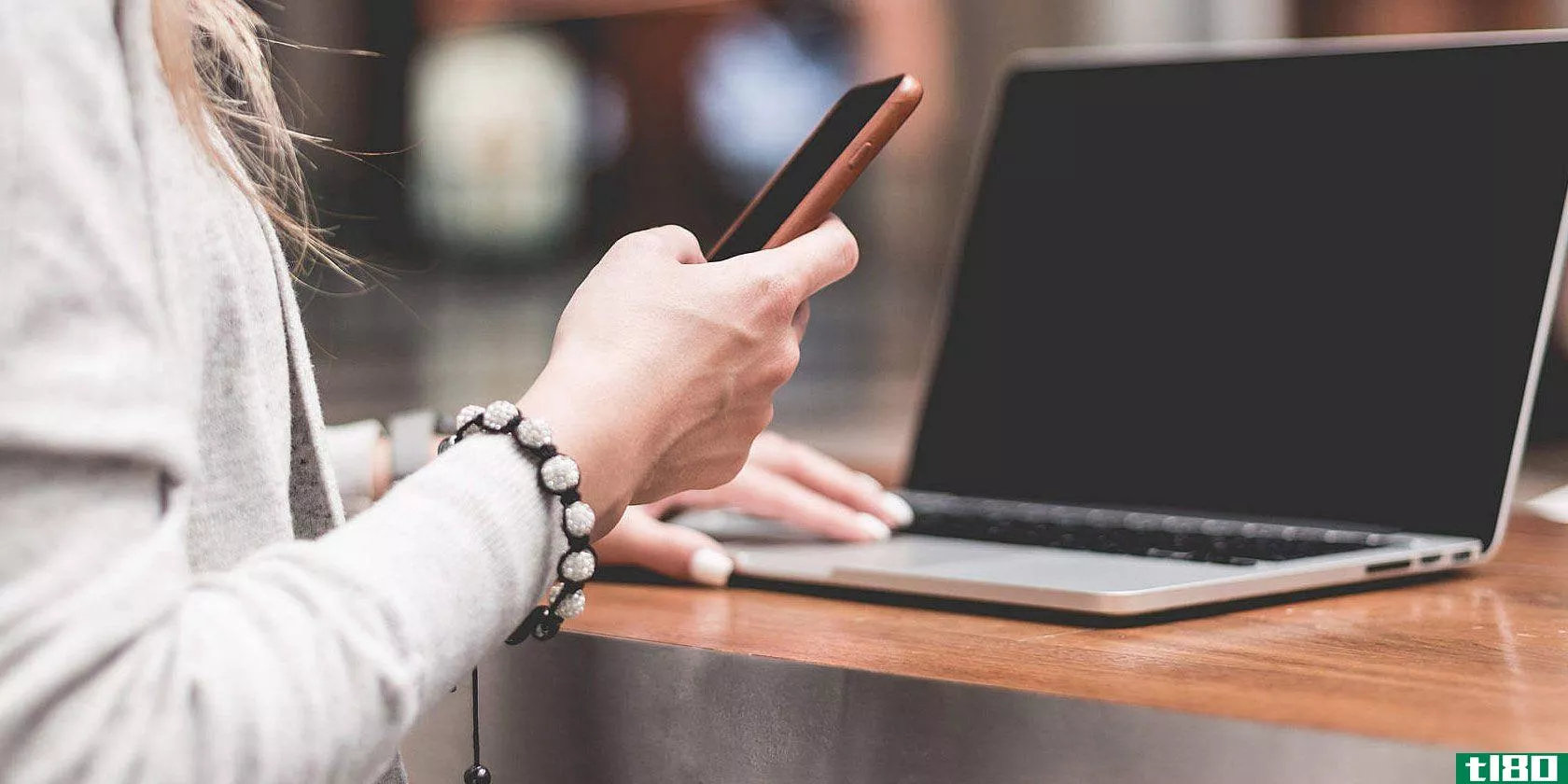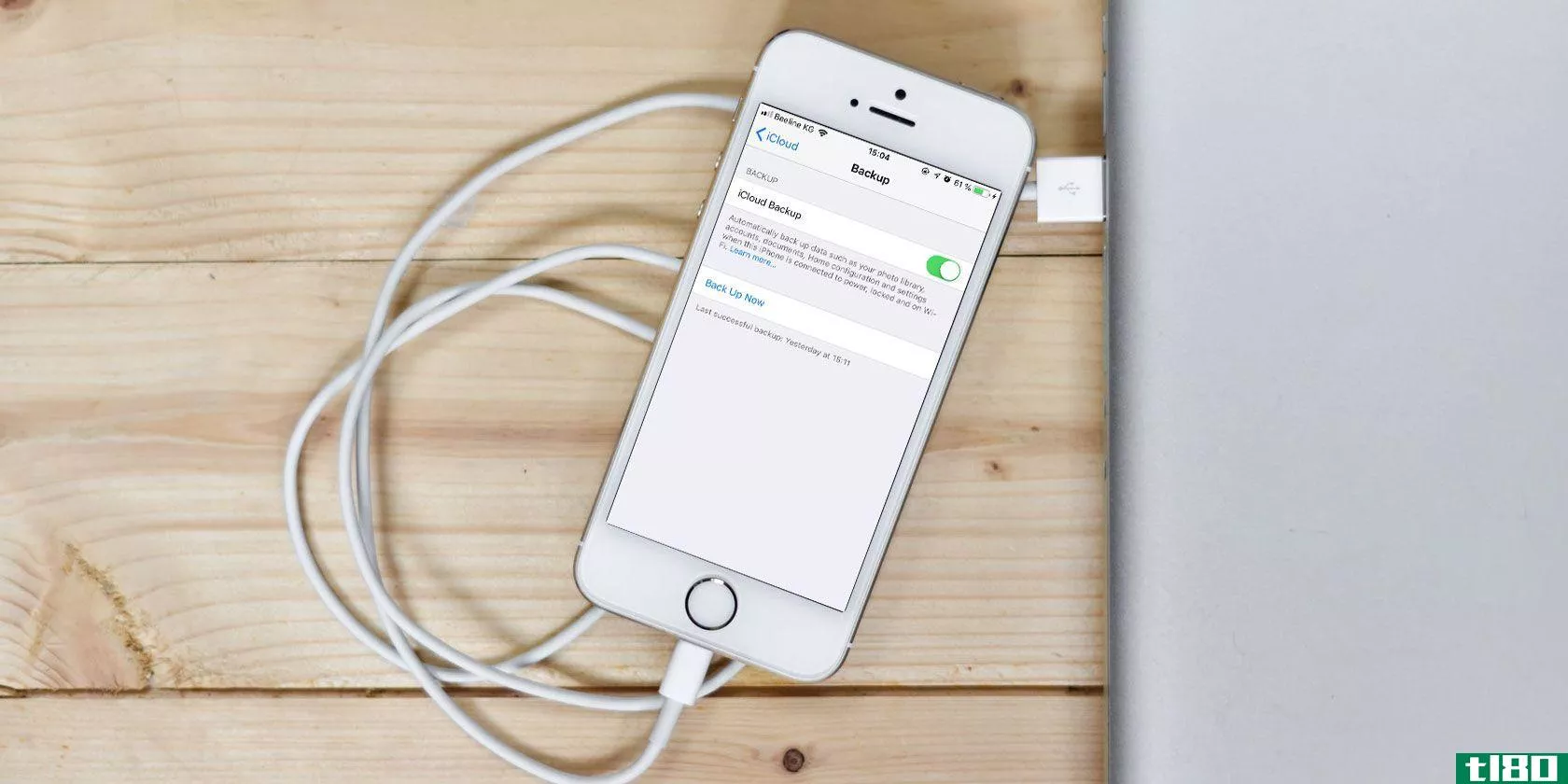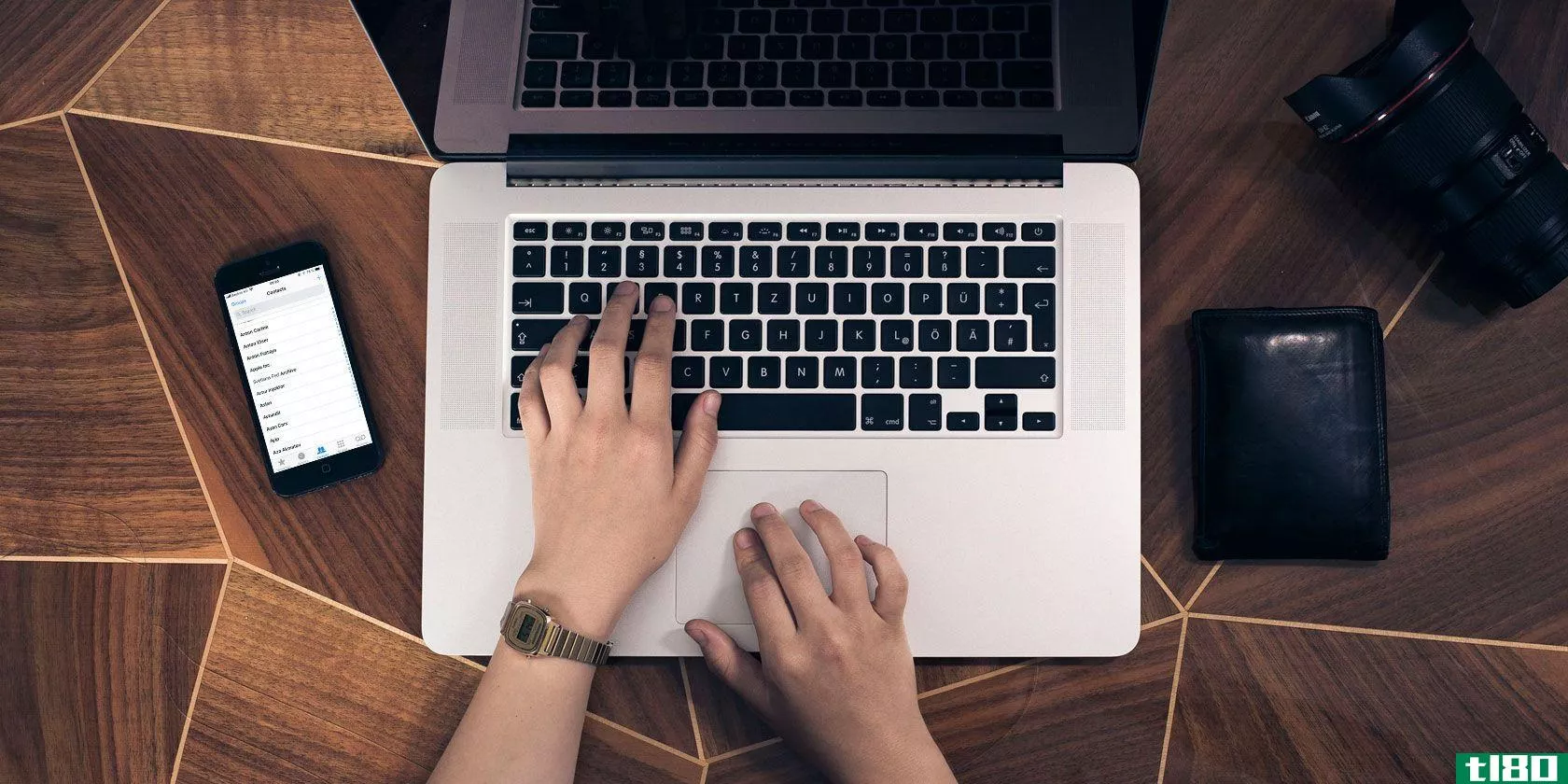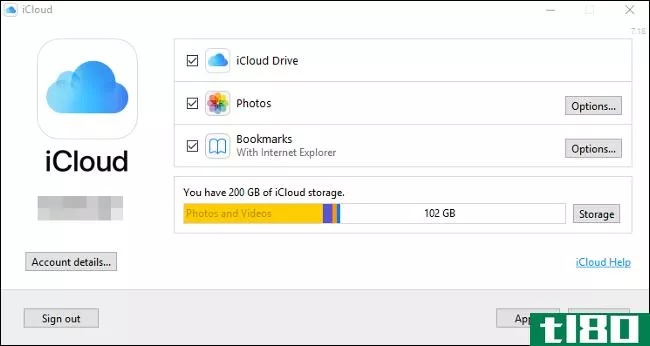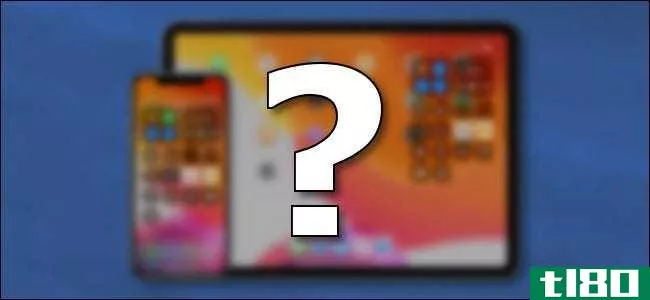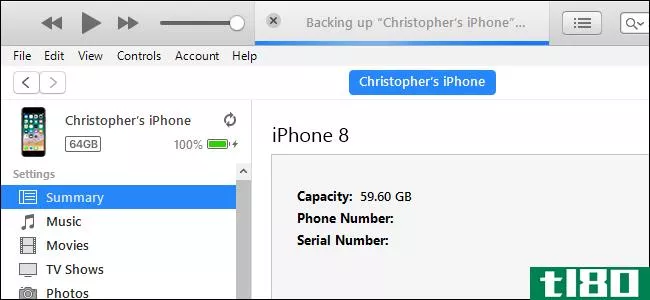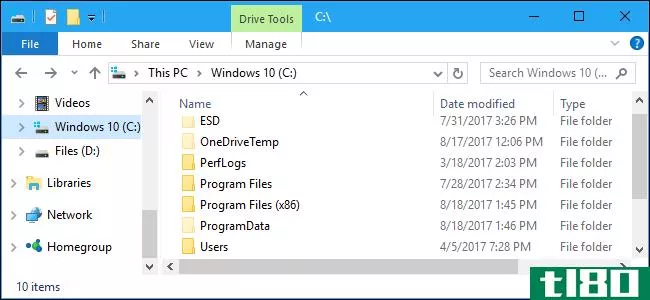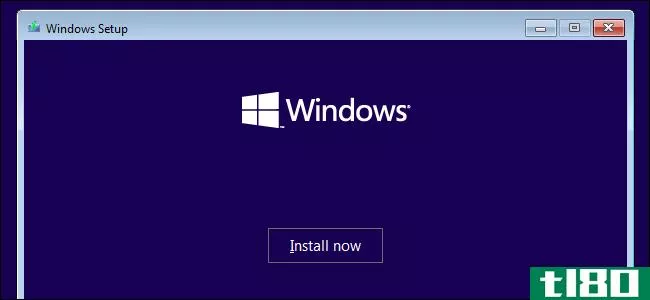如何更改itunes(或任何windows应用程序)的备份位置

绝大多数Windows应用程序将其备份和庞大的数据目录存放在主分区上。这意味着SSD上宝贵的空间会被备份占用,这不是一个理想的情况。请继续阅读,我们将向您展示如何将备份移动到数据磁盘。
我为什么要这么做?
许多人已经改用高速固态磁盘作为他们的主驱动器。这些驱动器以其快速的响应时间而闻名,而不是其扩展的存储能力。在SSD上存储像iPhone和iPad备份文件这样庞大且不常访问的数据是没有意义的。
此外,在许多情况下,应用程序函数将完全失败,因为主磁盘不够大。上一次我们在安装新版本iOS之前,完成iPad的备份,例如,备份失败,因为没有小但快速的SSD根本无法容纳iPad的全部内容。现代应用程序简单地假设您拥有一个现代化的300GB+主硬盘驱动器,有空间可供使用。
在今天的教程中,我们将介绍一种让Windows用户轻松地将iTunes(或任何其他不支持应用程序内备份/数据目录更改的Windows应用程序)的备份和/或数据目录移动到辅助磁盘的快速方法。
我需要什么?
你需要一点宝贵的本教程。用于调整Windows中目录位置的工具直接内置在Windows中。
除此之外,您唯一需要的就是一个将备份数据移动到的辅助驱动器。在本教程中,我们将把备份数据移动到G:\驱动器,但任何不是操作系统磁盘的大磁盘都可以。
最后,虽然我们会特别将iTunes备份目录移动到辅助磁盘,但您可以使用此技巧将任何大数据或备份目录从小型主磁盘移动到较大的辅助磁盘上—您只需找到主磁盘上的数据目录并相应地调整命令。
通过符号链接移动备份目录
驱动整个操作的魔法是符号链接系统。符号链接实际上是一种非常高级的快捷方式,对请求应用程序是透明的。在我们移动iTunes备份目录之后,iTunes将永远不会更明智(但iTunes数据将最终存储在辅助磁盘上)。如果您想阅读有关符号链接的更多信息,请查看我们的完整指南,了解Windows或Linux上的符号链接(symlinks)。否则,我们就挖进去。
创建新的备份目录。在将应用程序指向新的备份目录之前,我们需要一个新的备份目录。如上所述,我们将把iTunes重定向到G:\驱动器。有鉴于此,我们在G:\驱动器上创建了一个新文件夹“iTunes Backup”。现在在辅助驱动器上创建一个新的备份文件夹。
找到并重命名当前备份目录。我们需要找到当前的iTunes备份目录并重命名它。
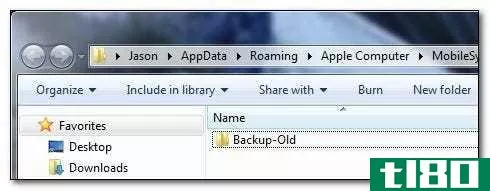
按开始按钮。在快捷方式框中粘贴以下内容:
“%APPDATA%\Apple Computer\MobileSync”
这将带您进入iTunes使用的备份文件夹。在该文件夹中,您将看到一个名为“备份”的文件夹。将该文件夹重命名为“Backup Old”。
Open a command prompt. Hold down the SHIFT key and right click inside the explorer pane of the current folder (/MobileSync/). Select “Open command window here” to conveniently open a command prompt already focused on the current directory. 
创建符号链接。在命令提示符下,再次确保您位于MobileSync目录下,输入以下命令(调整G:\iTunes Backup条目以指向所选的备份目录):
mklink /J “%APPDATA%\Apple Computer\MobileSync\Backup” “G:\iTunes Backup”
“mklink”命令是用于创建符号链接的Windows shell命令,“/J”开关创建一种特殊类型的符号链接,称为目录连接,它将无缝地将查询原始备份目录的任何应用程序重定向到辅助磁盘上的iTunes备份。
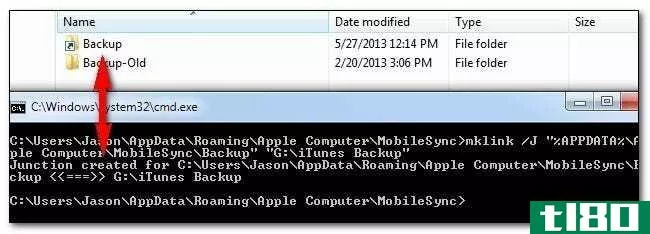
此时,您应该会在\Mobile Sync\文件夹中看到一个带有快捷方式图标的文件夹,标记为Backup。如果您单击此文件夹,它会像普通文件夹一样打开(您不会像使用常规快捷方式那样切换到辅助驱动器),但此驱动器中的任何内容都将物理存储在辅助磁盘上。
测试接头。如果你可以点击链接没有错误,一切都应该是好的去,但我们将再次检查它是安全的。在\MobileSync\Backup目录(通过刚刚创建的新符号链接访问)中,右键单击并创建一个新文本文档作为临时文件占位符。创建后,导航到您在辅助磁盘上创建的实际备份目录(在本例中,G:\iTunes backup\)。您应该会看到该文件位于目录中。一旦确认占位符文件在辅助目录中,就删除它。
启动iTunes备份。无论您是按照本教程的要求传输iTunes备份目录还是另一个Windows应用程序的备份目录,真正的测试是应用程序在符号链接就位时是否按预期工作。我们把它点燃看看。
启动备份过程后,请访问辅助磁盘上的备份目录:
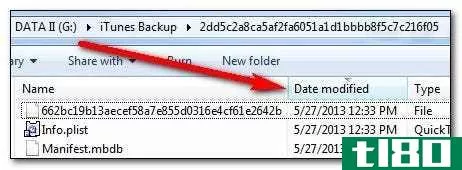
在那里,我们可以看到在新备份时创建的备份文件的全新集合。成功!
复制原始备份数据。在本教程的开头,我们将备份目录重命名为Backup Old。备份旧目录包含所有旧iTunes备份文件。既然我们已经成功地测试了符号链接并执行了成功的备份操作,现在就应该将备份数据移动到它的新家了。
与常规的同一磁盘到同一磁盘的传输不同,当Windows通过符号链接将数据复制到辅助磁盘时,这种传输将需要更长的时间。复制完成后,您可以再次确认辅助磁盘上的数据是安全的。
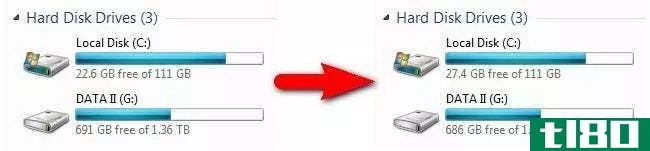
正如您在上面的屏幕截图中看到的,在我们复制了iTunes备份目录之后,我们在主磁盘上释放了大约5GB的数据。整个过程从开始到结束大约花了5分钟,我们的回报是主磁盘上的额外空间,备份存储在辅助磁盘上的数据,我们最终可以进行完整的设备备份,因为有足够的空间让每个人都能相处。
- 发表于 2021-04-11 19:33
- 阅读 ( 164 )
- 分类:互联网
你可能感兴趣的文章
iphone和ipad版ios11入门指南
...原”,将其连接到计算机,然后选择相关备份。您的所有应用程序、个人数据、联系人等都将被迁移。 ...
- 发布于 2021-03-12 01:18
- 阅读 ( 250 )
如何检索已删除的iphone联系人
... 你会看到一个屏幕,看起来像一个iOS应用程序的选择。单击Contacts,您将看到您的联系人列表,精确到您上次的iCloud备份。看看你丢失的联系人是否在那里。 ...
- 发布于 2021-03-15 04:43
- 阅读 ( 165 )
windows备份和还原指南
... 安装Cobian备份时,请将其作为服务而不是应用程序安装。请转到“帮助”>“教程”以了解这一点的重要性。在本指南中,我们将介绍创建每月增量备份的步骤。 ...
- 发布于 2021-03-15 08:58
- 阅读 ( 214 )
如何修复损坏的itunes库
... 随着iTunes成为iOS应用程序、音乐、电影和电视的中心,iTunes出现任何问题都会让人非常痛苦。如果你能为iTunes的媒体端找到一个好的Mac替代品,我们很乐意听到你的消息。 ...
- 发布于 2021-03-15 16:43
- 阅读 ( 203 )
你的iphone无法连接到你的电脑?解决办法来了!
... 要在Windows PC上更新iTunes,请打开iTunes应用程序并转到“帮助”>“检查更新”。如果您从Microsoft应用商店下载了iTunes,则必须打开应用商店应用程序来检查iTunes更新。 ...
- 发布于 2021-03-20 13:48
- 阅读 ( 215 )
如何备份iphone和ipad
...通过创建定期的iPhone备份来保护您的个人数据、照片库、应用程序数据等。今天我们将向您展示如何备份iPhone。 ...
- 发布于 2021-03-21 12:25
- 阅读 ( 259 )
如何从备份中恢复iphone或ipad
... 一旦你从iTunes恢复了iPhone,你的应用程序和其他iCloud数据仍然需要下载。这个过程可能需要很长时间,这取决于你安装了多少应用程序。您的应用程序不会存储在iTunes备份中,而是会保存您已安装的应用...
- 发布于 2021-03-21 12:27
- 阅读 ( 241 )
如何将联系人从iphone同步到mac
... 启动“设置”应用程序并轻触您的姓名。 轻触iCloud,然后启用Contacts旁边的复选框。 如果询问您是合并还是取消,请轻按“合并”。 ...
- 发布于 2021-03-22 08:43
- 阅读 ( 269 )
如何更新iphone:ios、应用程序和数据备份
...,让你的iPhone保持最新是非常简单的。你有几种备份**和应用程序的方法,这取决于你喜欢如何使用iPhone。我们将向您展示您所需要的,尤其是在需要更新iOS时。 ...
- 发布于 2021-03-23 16:37
- 阅读 ( 192 )